怎样把电脑视频传到u盘上 如何将电脑视频导入U盘
发布时间:2024-04-24 16:13:38 浏览数:
在日常生活中,我们经常会遇到需要将电脑中的视频文件传输到U盘的情况,无论是为了备份重要资料,还是为了在不同设备之间方便地共享视频内容,掌握将电脑视频导入U盘的方法显得尤为重要。接下来我们将介绍几种简单有效的方法,帮助大家轻松实现这一操作。
步骤如下:
1.首先我们需要打开需要传送视频的电脑,然后将U盘插入电脑的插口上。等待U盘读取完毕。

2.打开U盘,我们可以看到许多U盘内的信息和文件。这个时候我们需要打开需要传入的文件夹。

3.下面我们需要在电脑上找到我们需要进行传送的视频所在的文件夹,打开文件夹,不要关闭。
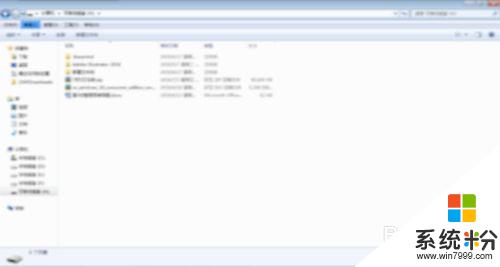
4.通过电脑的文件夹,鼠标左键按住不放。移动到U盘的文件夹内,点击确认移动,等待一段时间后即可完成。

以上就是把电脑视频传到U盘上的全部内容,如果你也遇到了同样的情况,请参考我的方法来解决,希望对大家有所帮助。